5 najlepszych VPN dla Chromebooks i jak to skonfigurować
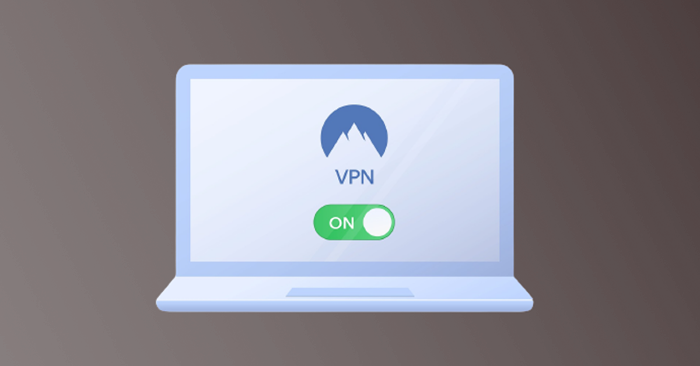
- 1116
- 64
- Ignacy Modzelewski
Niezbędne jest posiadanie wirtualnej sieci prywatnej (VPN) w Chromebook. Usługi VPN mogą chronić twój Chromebook przed zagrożeniami związanymi z publicznymi sieciami Wi-Fi i cyberatakami. Możesz także odblokować treści z ograniczoną geo, ominąć zapory ogniowe i zaoszczędzić pieniądze na zakupach za pomocą VPN.
Wymieścimy niektóre z najlepszych aplikacji dostawców VPN, które pracują na urządzeniach z systemem operacyjnym Chrome (Chrome OS). Ponadto pokażemy różne sposoby konfigurowania aplikacji i połączeń VPN na Chromebookach.
Spis treści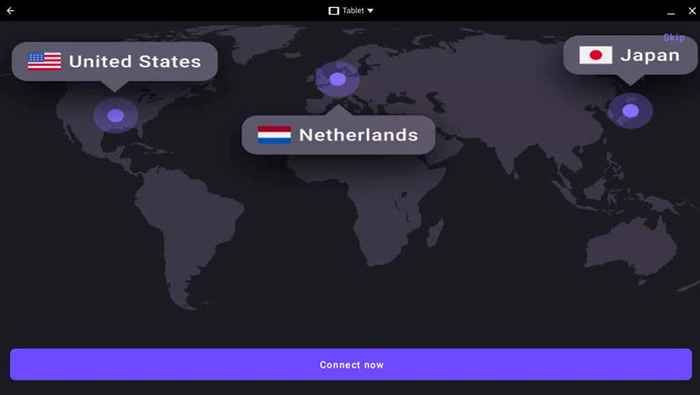
Zainstaluj aplikację Android Proton VPN na swoim Chromebook za pośrednictwem sklepu Google Play. Zauważ, że bezpłatna wersja nie obsługuje jednoczesnych połączeń i oferuje ograniczoną prędkość połączenia.
Subskrypcja oferuje rozszerzone funkcje, takie jak TOR Over VPN, ponad 1700 lokalizacji serwerów i do 10 jednoczesnych połączeń. Odwiedź stronę Proton VPN, aby uzyskać więcej informacji na temat subskrypcji, funkcji i cen.
2. Expressvpn
ExpressVPN to nazwa gospodarstwa domowego w ekosystemie VPN z wielu dobrych powodów. Jest to również jeden z najlepszych VPN do odblokowania usług przesyłania strumieniowego z blokadą geo-blokowanymi, takimi jak Netflix, HBO Max i Hulu.
Kluczowe funkcje ExpressVPN obejmują podzielone tunelowanie, blokadę sieciową (przełącznik zabójstwa) oraz „menedżer ds. Zagrożenia” dla złośliwych stron internetowych i trackerów. ExpressVPN jest dostępny w Playstore dla Chromebooks.

W przeciwieństwie do Proton VPN, ExpressVPN nie ma bezpłatnej wersji-musisz kupić subskrypcję, aby użyć VPN. Jednak ExpressVPN oferuje nowym klientom 7-dniowy bezpłatny i 30-dniowy proces gwarancji zwrotu pieniędzy. Skorzystaj z okresu wolnego próby, aby zbadać jego funkcje i zdecydować, gdzie kupić subskrypcję.
3. Nordvpn
Nordvpn oferuje również subskrybentom po raz pierwszy 7-dniowy bezpłatny proces i 30-dniową gwarancję zwrotu pieniędzy. Pomyśl o Nordvpn jako pakiecie narzędzi ochrony prywatności Nordlocker i NordPass.
Nordlocker to kompleksowa zaszyfrowana pamięć chmur, w której można bezpiecznie usunąć pliki od hakerów lub wścibskich oczu. NordPass, z drugiej strony, podwaja się jako menedżer haseł i „skaner naruszenia danych."
Wycofuje się i synchronizuje hasło na twoich urządzeniach. Podobnie sprawdza, czy Twoje dane osobowe (adres e -mail, hasło itp.) jest zagrożony lub pojawia się w naruszeniu danych.
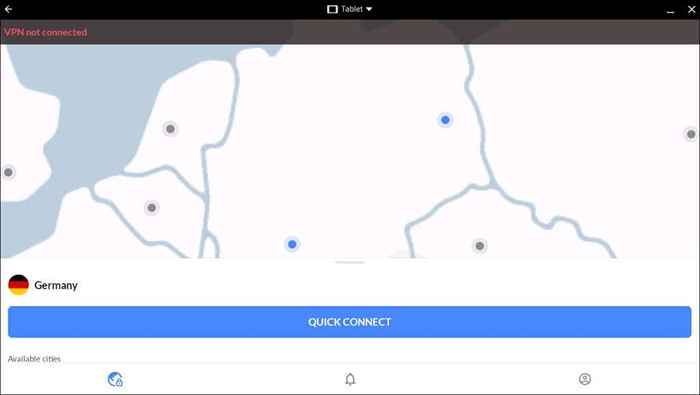
Zainstaluj aplikację Nordvpn na swoim Chromebooku za pośrednictwem Google Playstore. Pamiętaj, że funkcje dostępne w aplikacji będą się różnić w zależności od planu subskrypcji. Co ciekawe, możesz użyć pojedynczej subskrypcji Nordvpn na sześciu urządzeniach jednocześnie. Odwiedź stronę Nordvpn, aby dowiedzieć się więcej o funkcjach usługi i informacji o subskrypcji.
4. Surfshark
Surfshark jest jednym z najtańszych VPN na rynku ze wszystkimi funkcjami bezpieczeństwa w branży. Prywatna funkcja ochrony DNS i wycieku zapewnia, że informacje wysyłane z Chromebooka są ukryte przed dostawcą usług internetowych (ISP). Surfshark ma dwie funkcje tunelowania podzielonego: „Bypasser” i „Trasa przez VPN."
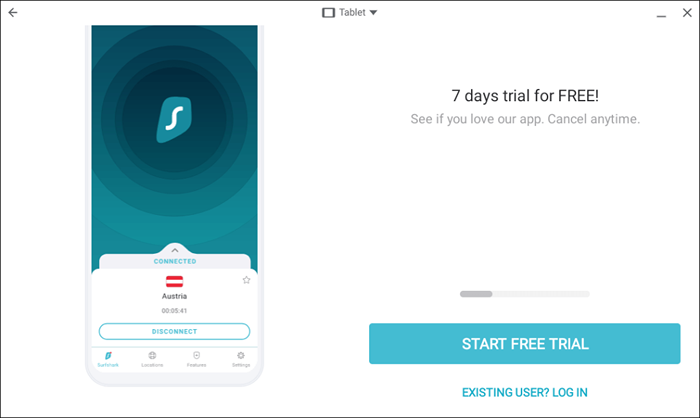
„Bypasser” pozwala blokować określone aplikacje lub strony internetowe za pomocą połączenia VPN. I odwrotnie, „trasa przez VPN” pozwala określić aplikacje i strony internetowe, które powinny korzystać z połączenia VPN. Funkcja „CleanWeb” blokuje również wyskakujące reklamy i złośliwe strony internetowe.
Aplikacja Androida Surfshark i Google Chrome Extension na Chromebookach. VPN nie ma ograniczeń przepustowości i możesz użyć jednej subskrypcji na nieograniczonej liczbie urządzeń.
Surfshark oferuje rabat dla studentów (15% zniżki), 7-dniowy bezpłatny proces i okazjonalne promocje. Więcej informacji można znaleźć na stronie Surfshark.
5. Hotspot Shield
Hotspot Shield ma „podstawową” wersję, która jest zasadniczo bezpłatną aplikacją VPN. Możesz zmienić lokalizację adresu IP tak długo, jak chcesz (nieograniczona przepustowość) bez kupowania subskrypcji. Powinniśmy jednak wspomnieć, że Hotspot Shield Basic oferuje ograniczoną prędkość połączenia i wyświetla reklamy w aplikacji. Ponadto możesz użyć tylko jednej wirtualnej lokalizacji na połączenie.
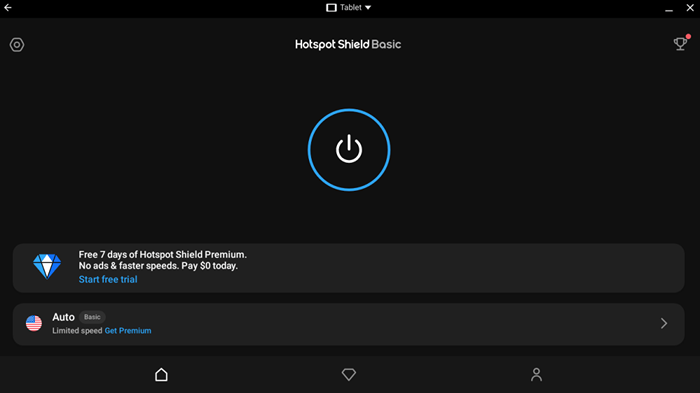
Ręce subskrypcji, które masz dostęp do rozległych sieci serwerów (115+ lokalizacji i 500 serwerów), tryb strumieniowego, tryb gier itp. W zależności od planu subskrypcji możesz jednocześnie używać VPN na urządzeniach 5-25.
Kupując subskrypcję, cieszysz się 7-dniowym bezpłatnym próbą i 45 dni na korzystanie z VPN bez ryzyka. Jeśli nie podoba ci się aplikacja, poproś o zwrot pieniędzy w ciągu 45 dni od zakupu.
Jak skonfigurować VPN na Chromebook
Wymienione powyżej aplikacje Chromebook VPN są dostępne w sklepie Google Play. Jeśli Twój Chromebook nie obsługuje aplikacji na Androida, użyj aplikacji lub rozszerzeń Chrome VPN.
Jeśli aplikacji nie jest w PlayStore, zainstaluj plik APK VPN lub plik konfiguracji Linux w Chromebook. Instrukcje krok po kroku można znaleźć w naszym samouczku na temat instalowania i uruchamiania aplikacji Linux na Chromebookach.
1. Zainstaluj z Google Playstore
Aplikacje na Androida działają na Chrome OS, dzięki. Otwórz Playstore, znajdź preferowany VPN i zainstaluj aplikację.
Po otwarciu aplikacji VPN po raz pierwszy Twój Chromebook powinien wyświetlić monit o żądanie połączenia. Wybierz OK w wierszu, aby udzielić pozwolenia VPN na monitorowanie ruchu sieciowego.
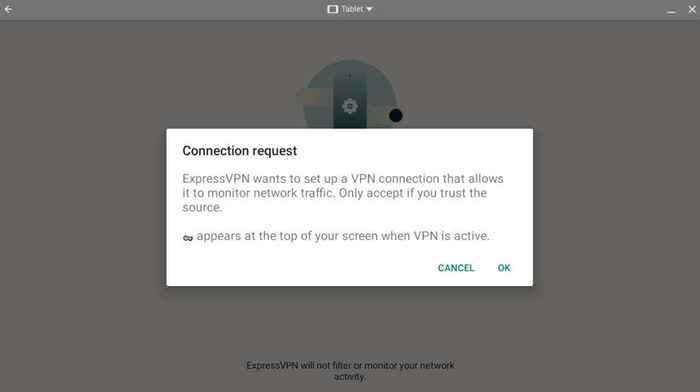
Aplikacja VPN nie będzie działać na twoim Chromebooku, jeśli odmówisz żądania/pozwolenia połączenia.
2. Skonfiguruj aplikacje VPN Chrome
Używaj aplikacji VPN Chrome, jeśli nie chcesz instalować samodzielnych aplikacji VPN-może-maybe, ponieważ twój Chromebook jest mało przechowywania. Aplikacje Chrome VPN to rozszerzenia VPN dostępne w Chrome Web Store.
Z pięciu wymienionych powyżej aplikacji VPN tylko trzy (Nordvpn, Surfshark i Hotspot Shield) mają rozszerzenia Chrome. Wykonaj poniższe czynności, aby zainstalować rozszerzenie przeglądarki Chrome dowolnej aplikacji VPN.
- Otwórz sklep internetowy Chrome w przeglądarce internetowej Google Chrome. Wprowadź nazwę aplikacji VPN na pasku wyszukiwania i naciśnij Enter.
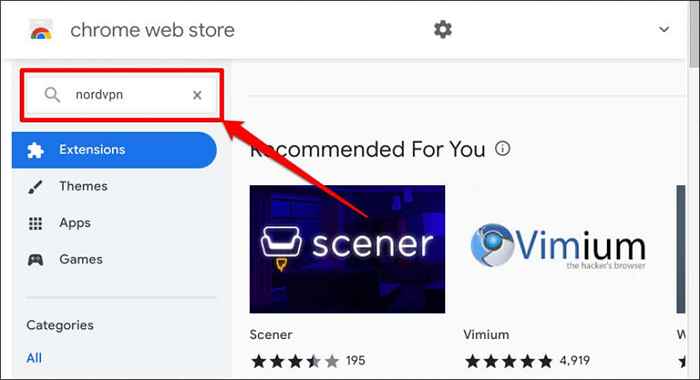
- Wybierz aplikację VPN w wynikach wyszukiwania.
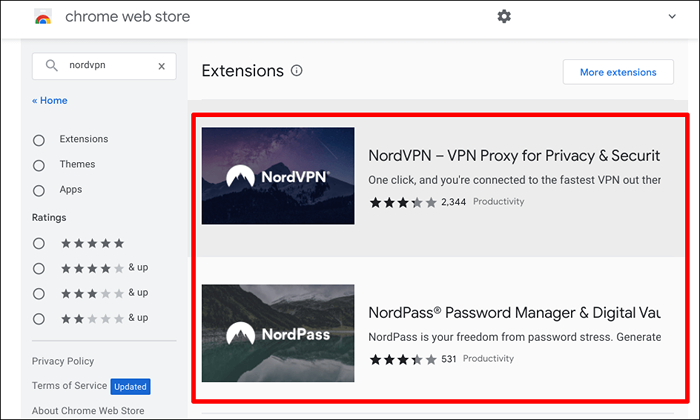
- Wybierz Dodaj do Chrome, aby zainstalować rozszerzenie VPN w Chrome.
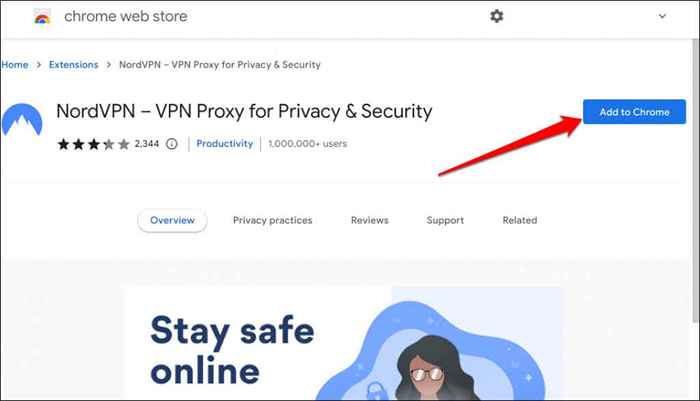
- Wybierz rozszerzenie Dodaj w wierszu potwierdzenia.
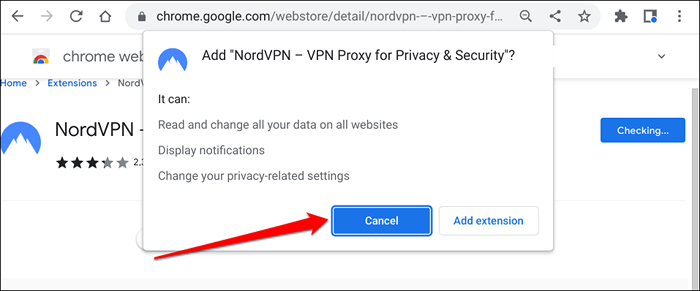
- Aby skonfigurować aplikację VPN, dotknij ikonę rozszerzeń na pasku narzędzi Chrome i wybierz zainstalowany VPN.
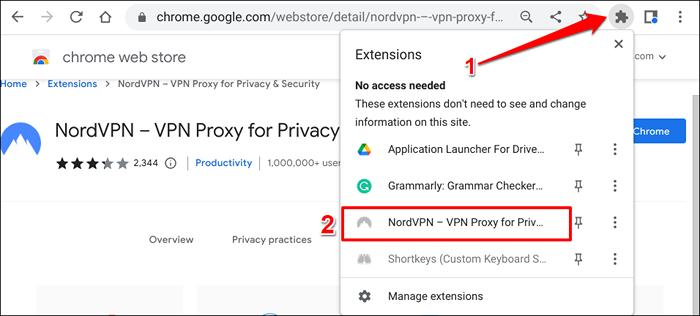
Zaloguj się na swoje konto i powinieneś być w stanie korzystać z rozszerzenia VPN. Zauważ, że niektóre rozszerzenia VPN mogą mieć ograniczone funkcje w porównaniu do samodzielnej aplikacji. Również rozszerzenia VPN oferują częściową ochronę.
Zapewniają jedynie bezpieczeństwo online przed ruchem przeglądarki-I.mi., witryny, które odwiedzasz w Google Chrome. Rozszerzenia VPN nie chronią połączenia internetowego twojego Chromebooka lub aktywności online na poziomie systemu.
Chromebooki + VPNS: Konfiguracja ręczna i konfiguracja
Wiele Chromebooków obsługuje VPN przy użyciu następujących protokołów szyfrowania/bezpieczeństwa: IKEV2, L2TP/IPSEC, OpenVPN, WireGuard i PPTP. Zapoznaj się z tym dokumentem wsparcia Google, aby dowiedzieć się, jak ręcznie skonfigurować te protokoły VPN w Chromebook. Dokument obejmuje również kroki w celu zainstalowania serwerów VPN i certyfikatów użytkownika na Chromebookach.
- « Jak podłączyć AirPods z komputerem Windows 11
- Jak korzystać z rejestratora kroków podczas rozwiązywania problemów z systemem Windows »

